код знака переноса строки
Коды ASCII символов
Управляющие символы (большинство непечатные; наиболее важные подсвечены жёлтым)
Печатные символы (стандартные)
| Символ | Dec | Hex | Oct | Описание |
|---|---|---|---|---|
| 32 | 20 | 040 | Пробел | |
| ! | 33 | 21 | 041 | Восклицательный знак |
| « | 34 | 22 | 042 | Кавычка (» в HTML) |
| # | 35 | 23 | 043 | Решётка (знак числа) |
| $ | 36 | 24 | 044 | Доллар |
| % | 37 | 25 | 045 | Проценты |
| & | 38 | 26 | 046 | Амперсанд |
| ‘ | 39 | 27 | 047 | Закрывающая одиночная кавычка (апостроф) |
| ( | 40 | 28 | 050 | Открывающая скобка |
| ) | 41 | 29 | 051 | Закрывающая скобка |
| * | 42 | 2a | 052 | Звёздочка, умножение |
| + | 43 | 2b | 053 | Плюс |
| , | 44 | 2c | 054 | Запятая |
| — | 45 | 2d | 055 | Дефис, минус |
| . | 46 | 2e | 056 | Точка |
| / | 47 | 2f | 057 | Наклонная черта (слеш, деление) |
| 0 | 48 | 30 | 060 | Ноль |
| 1 | 49 | 31 | 061 | Один |
| 2 | 50 | 32 | 062 | Два |
| 3 | 51 | 33 | 063 | Три |
| 4 | 52 | 34 | 064 | Четыре |
| 5 | 53 | 35 | 065 | Пять |
| 6 | 54 | 36 | 066 | Шесть |
| 7 | 55 | 37 | 067 | Семь |
| 8 | 56 | 38 | 070 | Восемь |
| 9 | 57 | 39 | 071 | Девять |
| : | 58 | 3a | 072 | Двоеточие |
| ; | 59 | 3b | 073 | Точка с запятой |
| 62 | 3e | 076 | Знак больше | |
| ? | 63 | 3f | 077 | Знак вопроса |
| @ | 64 | 40 | 100 | эт, собака |
| A | 65 | 41 | 101 | Заглавная A |
| B | 66 | 42 | 102 | Заглавная B |
| C | 67 | 43 | 103 | Заглавная C |
| D | 68 | 44 | 104 | Заглавная D |
| E | 69 | 45 | 105 | Заглавная E |
| F | 70 | 46 | 106 | Заглавная F |
| G | 71 | 47 | 107 | Заглавная G |
| H | 72 | 48 | 110 | Заглавная H |
| I | 73 | 49 | 111 | Заглавная I |
| J | 74 | 4a | 112 | Заглавная J |
| K | 75 | 4b | 113 | Заглавная K |
| L | 76 | 4c | 114 | Заглавная L |
| M | 77 | 4d | 115 | Заглавная M |
| N | 78 | 4e | 116 | Заглавная N |
| O | 79 | 4f | 117 | Заглавная O |
| P | 80 | 50 | 120 | Заглавная P |
| Q | 81 | 51 | 121 | Заглавная Q |
| R | 82 | 52 | 122 | Заглавная R |
| S | 83 | 53 | 123 | Заглавная S |
| T | 84 | 54 | 124 | Заглавная T |
| U | 85 | 55 | 125 | Заглавная U |
| V | 86 | 56 | 126 | Заглавная V |
| W | 87 | 57 | 127 | Заглавная W |
| X | 88 | 58 | 130 | Заглавная X |
| Y | 89 | 59 | 131 | Заглавная Y |
| Z | 90 | 5a | 132 | Заглавная Z |
| [ | 91 | 5b | 133 | Открывающая квадратная скобка |
| \ | 92 | 5c | 134 | Обратная наклонная черта (обратный слеш) |
| ] | 93 | 5d | 135 | Закрывающая квадратная скобка |
| ^ | 94 | 5e | 136 | Циркумфлекс, возведение в степень, знак вставки |
| _ | 95 | 5f | 137 | Нижнее подчёркивание |
| ` | 96 | 60 | 140 | Открывающая одиночная кавычка, гравис, знак ударения |
| a | 97 | 61 | 141 | Строчная a |
| b | 98 | 62 | 142 | Строчная b |
| c | 99 | 63 | 143 | Строчная c |
| d | 100 | 64 | 144 | Строчная d |
| e | 101 | 65 | 145 | Строчная e |
| f | 102 | 66 | 146 | Строчная f |
| g | 103 | 67 | 147 | Строчная g |
| h | 104 | 68 | 150 | Строчная h |
| i | 105 | 69 | 151 | Строчная i |
| j | 106 | 6a | 152 | Строчная j |
| k | 107 | 6b | 153 | Строчная k |
| l | 108 | 6c | 154 | Строчная l |
| m | 109 | 6d | 155 | Строчная m |
| n | 110 | 6e | 156 | Строчная n |
| o | 111 | 6f | 157 | Строчная o |
| p | 112 | 70 | 160 | Строчная p |
| q | 113 | 71 | 161 | Строчная q |
| r | 114 | 72 | 162 | Строчная r |
| s | 115 | 73 | 163 | Строчная s |
| t | 116 | 74 | 164 | Строчная t |
| u | 117 | 75 | 165 | Строчная u |
| v | 118 | 76 | 166 | Строчная v |
| w | 119 | 77 | 167 | Строчная w |
| x | 120 | 78 | 170 | Строчная x |
| y | 121 | 79 | 171 | Строчная y |
| z | 122 | 7a | 172 | Строчная z |
| < | 123 | 7b | 173 | Открывающая фигурная скобка |
| | | 124 | 7c | 174 | Вертикальная черта |
| > | 125 | 7d | 175 | Закрывающая фигурная скобка |
| 126 | 7e | 176 | Тильда (приблизительно) |
Расширенный набор символов (ANSI) в русской кодировке Win-1251
Символ переноса строки в Excel. Как сделать перенос строки в ячейке Excel – все способы
Часто люди, работающие в табличной программе Эксель, сталкиваются с такой ситуацией, когда нужно совершить перенос строчки. Реализовать эту несложную процедуру можно разнообразными способами. В статье мы детально разберем все методы, позволяющие осуществить перенос строчки на рабочей области табличного документа.
Как удалить переносы строк из ячеек в Excel 2013, 2010 и 2007
Существует 3 метода, позволяющих реализовать удаление возврата каретки из полей. Некоторые из них реализуют замещение знаков переноса строчки. Рассмотренные ниже варианты одинаково работают в большинстве версий табличного редактора.

Перенос строчки в текстовой информации возникает по самым разнообразным причинам. К частым причинам относятся такие моменты, как использование сочетания клавиш «Alt+Enter», а также перенос текстовых данных из интернет-странички в рабочую область табличной программы. Нам необходимо произвести удаление возврата каретки, так как без этой процедуры невозможно реализовать нормальный поиск точных фраз.
Важно! Изначально фразы «Перевод строчки» и «Возврат каретки» применялись во время работы на печатных машинах и обозначали 2 разнообразных действия. Персональные компьютеры создавались с учетом функций машинок для печати.
Удаляем возвраты каретки вручную
Разберем детально первый метод.
Подробная инструкция выглядит так:
Удаляем переносы строк при помощи формул Excel
Подробная инструкция выглядит так:
Удаляем переносы строк при помощи макроса VBA
Для реализации этого метода нужно попасть в окошко для ввода макросов и ввести туда такой код:
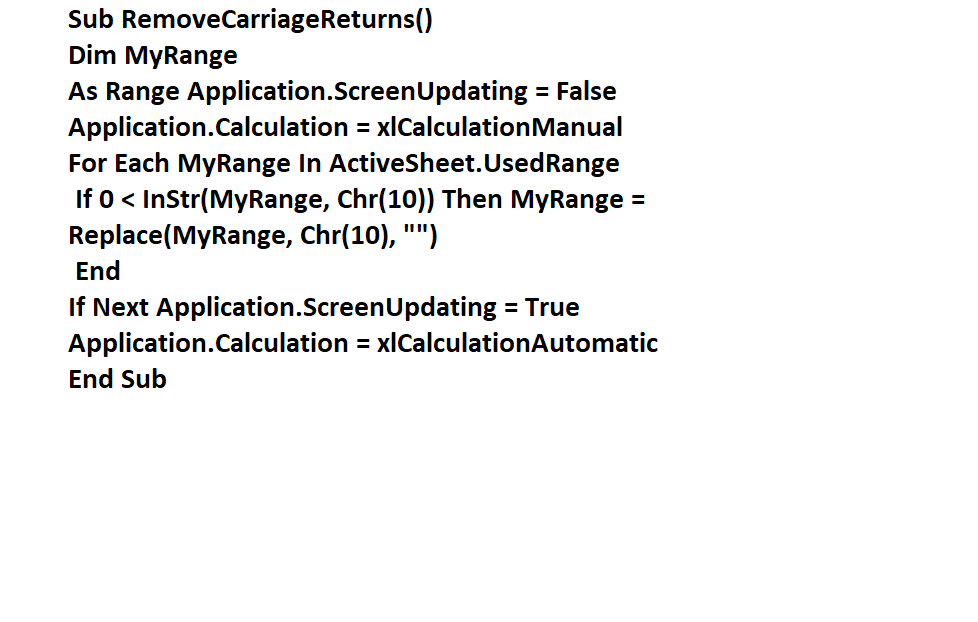
Перенос текста в ячейке
Табличный редактор Эксель позволяет осуществить перенос текстовой информации в поле. Это делается для того, чтобы текстовые данные выводились на нескольких строчках. Можно произвести процедуру настройки для каждого поля, чтобы перенос текстовых данных производился в автоматическом режиме. Дополнительно можно реализовать разрыв строчки ручным способом.
Автоматический перенос текста
Разберем детально, как реализовать процедуру автоматического переноса текстовых значений. Пошаговый алгоритм выглядит так:
Важно! Информация, находящаяся в ячейках, будет переноситься с учетом ширины колонки. Редактирование ширины колонки автоматически настроит перенос текстовых данных.
Настройка высоты строки для отображения всего текста
Разберем детально, как реализовать процедуру настройки высоты строчки для вывода всей текстовой информации. Подробная инструкция выглядит так:
Ввод разрыва строки
Разберем детально как реализовать процедуру ввода разрыва строчки. Подробная инструкция выглядит так:
Как сделать перенос строки в ячейке Excel формулой
Часто пользователи табличного редактора добавляют на рабочую область разнообразные диаграммы и графики. Обычно эта процедура требует переноса строчек в текстовой информации поля. Детально разберемся, как реализовать этот момент.
Формула для переноса строки в ячейках Excel
К примеру, у нас есть гистограмма, реализованная в табличной программе. На оси Х располагаются имена работников, а также информация об их продажах. Этот тип подписи очень удобен, так как он наглядно показывает объем работ, совершаемый работниками.
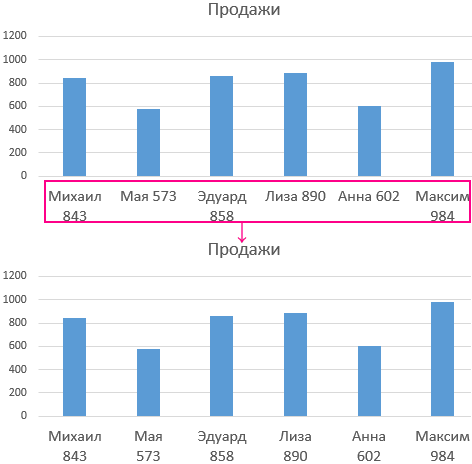
Реализовать эту процедуру очень легко. Нужно произвести добавление оператора СИМВОЛ в место формулы. Она позволяет реализовать генерацию показателей в полях для подписи информации в диаграмму.

Безусловно, в поле можно реализовать процедуру переноса строчки в любом месте, благодаря комбинации кнопок «Alt+Enter». Однако такой метод неудобен в случаях, когда данных слишком много.
Как работает функция СИМВОЛ при переносе строк в ячейке
Программа использует коды из таблички знаков ASCII. В ней располагаются коды знаков, отображаемых на дисплее в ОС. В табличке содержится двести пятьдесят пять пронумерованных кодов.
Пользователь табличного редактора, знающий эти коды, может применить их в операторе СИМВОЛ, чтобы реализовать вставку любого знака. В примере, рассмотренном выше, добавлен знак переноса строчки, который соединяется с двух сторон «&» между показателями полей С2 и А2. Если в поле не активирован режим под названием «Перенести текст», то наличие знака переноса строчки пользователь не заметит. Это видно на нижеприведенном изображении:
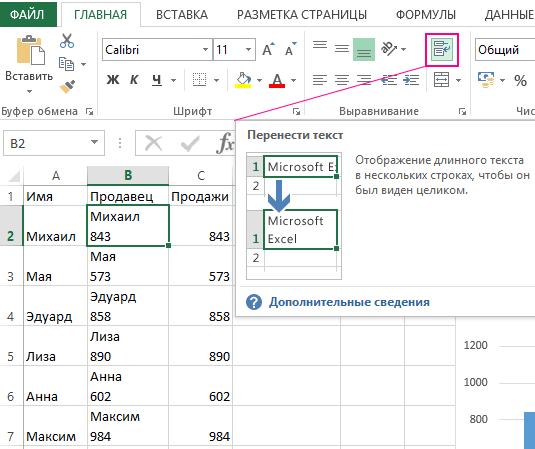
Стоит отметить, что на разнообразных графиках знаки переноса строчек, добавленные при помощи формулы, будут выводиться стандартным образом. Иными словами, будет производиться разбитие текстовой строчки на 2 и более.
Деление на столбцы по переносу строки
Если юзер в подразделе «Данные» выберет элемент «Текст по столбцам», то он сможет реализовать перенос строчек и разделение тестовой информации на несколько ячеек. Процесс осуществляется при помощи комбинации «Alt+Enter». В окошке «Мастер распределения текста по столбцам» необходимо поставить галочку около надписи «другой» и ввести сочетание «Ctrl+J».
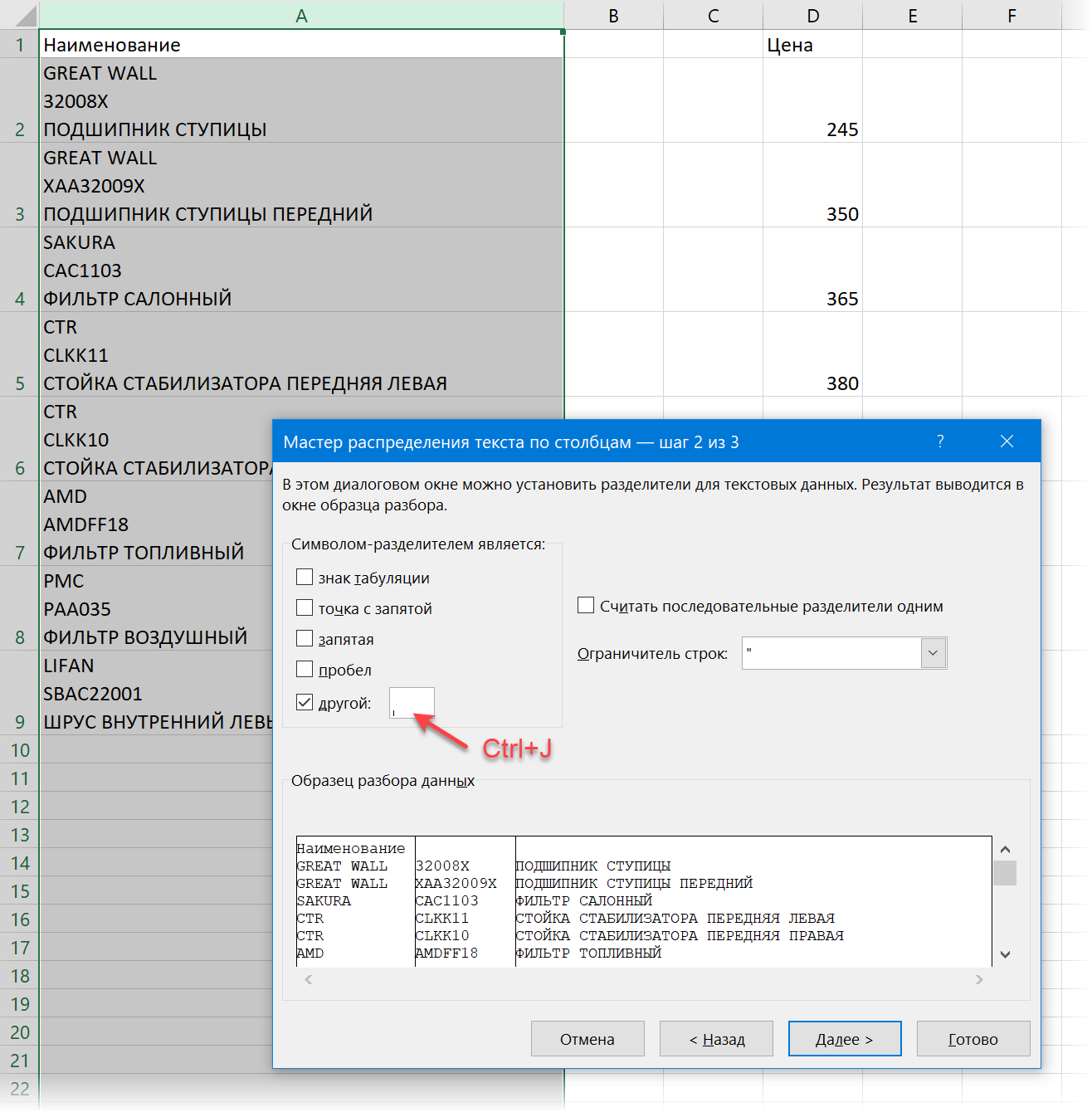
Если поставить галочку около надписи «Считать последовательные разделители одним», то можно реализовать «схлопывание» нескольких переносов строчек подряд. На конченом этапе щелкаем на «Далее». В итоге мы получим:
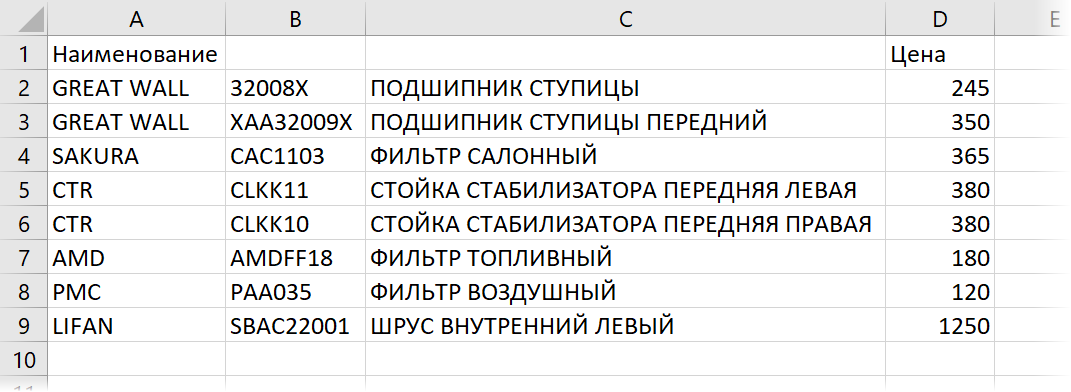
Деление на строки по Alt+Enter через Power Query
Бывают ситуации, когда пользователю необходимо осуществить деление многострочной текстовой информации не на колонки, а на строчки.
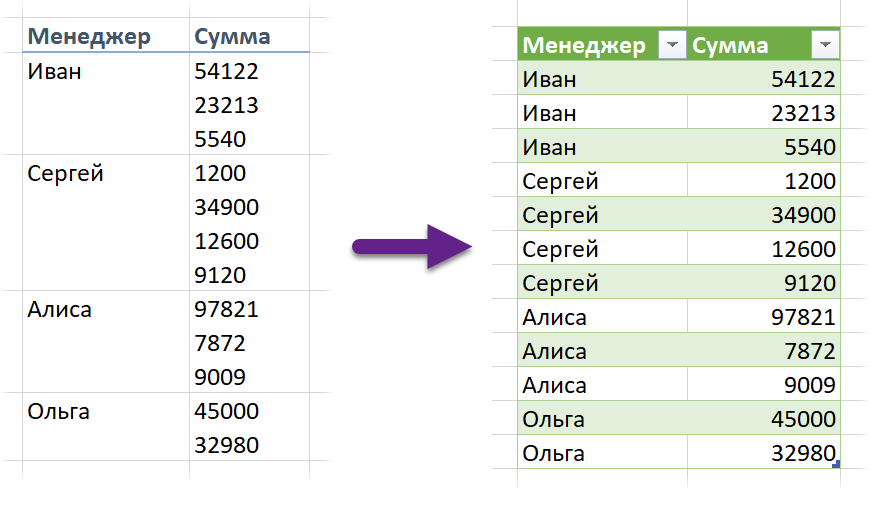
Для реализации этой процедуры отлично подходит надстройка «Power Query», появившаяся в табличном редакторе с 2016 года. Подробная инструкция выглядит так:
Макрос для деления на строки по Alt+Enter
Рассмотрим, как реализовать эту процедуру при помощи специального макроса. Производим открытие VBA при помощи комбинации клавиш «Alt+F11» на клавиатуре. В возникшем окошке жмем «Insert», а затем «Module». Сюда добавляем такой код:
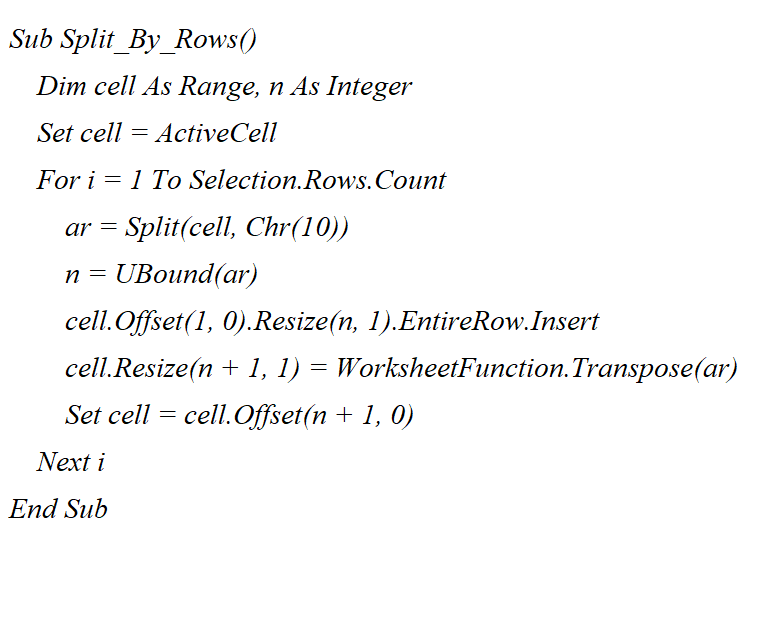
Возвращаемся на рабочую область и выбираем поля, в которых располагается многострочная информация. Жмем комбинацию «Alt+F8» на клавиатуре, чтобы активировать созданный макрос.
Выводы
Исходя из текста статьи, можно заметить, что существует огромное количество способов, реализующих перенос строчки в табличном документе. Произвести эту процедуру можно при помощи формул, операторов, специальных инструментов и макросов. Каждый юзер сможет сам подобрать для себя наиболее удобный метод.
Использование пробельных символов для форматирования кода HTML, неразрывный пробел и другие спецсимволы (мнемоники)
Здравствуйте, уважаемые читатели блога Goldbusinessnet.com! Те, кто хотя бы поверхностно успел ознакомиться с уроками по основам языка гипертекстовой разметки, наверное, уже приняли к сведению, что такое HTML, пусть и в общих чертах. А значит, имеют представление о том, какие вообще HTML символы используются в коде документа.
В сегодняшней статье мы попробуем разобраться, что из себя представляет пробел в HTML, в каких случаях можно применить пробельные символы при форматировании самого кода для удобного восприятия. Узнаем, когда необходимо применение неразрывного пробела, а также познакомимся с другими спецсимволами (или, как их еще называют, мнемониками).
На самом деле я бы посоветовал не игнорировать тему использования различных спец символов, поскольку это важная составляющая, позволяющая придать законченность изучению языка гипертекстовой разметки. В общем, предоставленная в этой публикации информация лишней точно не будет. Ну а теперь к делу.
Пробелы и пробельные символы в HTML
Сначала необходимо сделать важное замечание. На клавиатуре компьютера есть специальные клавиши, которые позволяют реализовать разделение текста (чуть подробнее об этом ниже). Однако, лишь широкая клавиша пробела обеспечивает раздел между словами не только в редакторе, но и в окне браузера. При переносе строк и отступе от края существуют нюансы.
Как вы знаете, отображение тех или иных элементов в веббраузере определяется тегами. Для форматирования текста применяется известный тег абзаца P, который является блочным. То есть его содержание располагается по всей доступной ширине.
Чтобы перенести строки внутри абзаца P, нужно воспользоваться одиночным тегом BR, с помощью которого это можно осуществить. Скажем, нам нужно вставить в текст какие-нибудь строчки из стихотворения, которые мы пишем в текстовом редакторе:
Несмотря на то, что строки стиха расположены корректно и переносы осуществлены в нужных местах, в браузере все будет выглядеть иначе:
Чтобы добиться такого же отображения в окне веб-обозревателя, нужно в каждом месте переноса строки прописать BR:
Теперь мы достигли выполнения поставленной задачи и в браузере стихотворные строчки отобразятся совершенно правильно:
Таким образом, нужные переносы строк выполнены. Здесь еще нужно отметить такую особенность, что множественные пробелы, идущие один за другим, веббраузер отображает как один. В этом вы сможете убедиться, если в том же редакторе админки WordPress попробуете поставить не один, а несколько пробелов между двумя словами и, нажав на кнопку «Сохранить», посмотрите на результат в браузере.
Пробел, табуляция и перенос строки
В принципе, с этими пробельными символами мы знакомимся сразу же, как начинаем работу с текстом в редакторе и форматируем его в нужном виде. Для реализации подобной задачи существуют специальные клавиши, каждая из которых соответствует своему пробельному символу:
Однако, как я сказал выше, конечный нужный результат не только в текстовом редакторе, но и в браузере, мы получаем лишь при использовании первой клавиши. Все три клавиши (в том числе табуляция и перенос строки полезно использовать при форматировании кода HTML. Допустим, вот как выглядит фрагмент кода в NotePad++ (тут об этом редакторе толковый материал) при отображении всех пробельных символов:
Мы получаем код, который легко читаем и понятен благодаря пробелам. Оранжевыми стрелками отмечены отступы, создаваемые с помощью клавиши Tab, а символами CR и LF переносы строк, осуществляемые посредством кавиши Enter.
Просматриваются контейнеры, вложенные один в другой, хорошо выделяются открывающие и закрывающие теги. В таком виде данный код можно спокойно редактировать. А теперь сравните его с таким же кодом, в котором нет подобного разделения текста:
Таким же образом с помощью пробельных символов можно прописать и правила CSS, которые будут визуально выглядеть понятными и удобоваримыми:
После того, как вы приведете все стили к общему знаменателю и полностью закончите редактирования файла стилей, можно будет подвергнуть сжатию CSS, удалив из кода все пробелы. Это необходимо для повышения скорости загрузки сайта, что очень важно при продвижении ресурса.
Спецсимволы (или мнемоники) в коде HTML
Теперь разберем, в каких случаях необходимо использование специальных символов, о которых я упомянул в начале статьи. Спецсимволы HTML, которые иногда называют мнемониками, введены для решения давней проблемы с кодировками, возникшей в языке гипертекстовой разметки.
При наборе вами текста с клавиатуры происходит кодировка символов языка, который вы используете. В веббраузере набранный текст будет отображен посредством выбранных вами шрифтов в результате обратной операции декодирования.
Дело в том, что подобных кодировок немало, сейчас у нас нет цели их подробно разобрать. Просто в каждой из них может не доставать тех или иных символов, которые, однако, необходимо отобразить. Скажем, приспичило вам прописать одиночные кавычки или знак ударения, а эти значки банально отсутствуют в наборе.
Для того, чтобы ликвидировать эту проблему, и была введена система спецсимволов, которая включает в себя огромное количество самых различных мнемоник. Все они начинаются со значка амперсанда «&» и заканчиваются обычно точкой с запятой «;». Поначалу каждому спецсимволу соответствовал свой цифровой код. Например, для неразрывного пробела, который рассмотрим чуть ниже подробнее, будет справедлива такая запись:
Но спустя некоторое время наиболее распространенным символам были присвоены буквенные аналоги (мнемоники), чтобы их было проще запомнить. Скажем, для того же неразрывного пробела это выглядит следующим образом:
В результате браузер отображает соответствующий символ. Список мнемоник очень объемный, наиболее часто применяемые спецсимволы HTML вы можете обнаружить из ниже следующей таблицы:
Случаи использования некоторых спецсимволов, в том числе неразрывного пробела и мягкого переноса
Если вы немного уже изучили таблицу, то получили подтверждение сказанным мною выше словам, что для отображения всех спецсимволов используется цифровой код ( ) либо его буквенный аналог (символьная мнемоника), где вместо совокупности решетки и цифр прописаны буквы ( ).
Поэтому из той же таблицы спецсимволов HTML берем соответствующие коды и вся запись будет выглядеть так:
Тогда в браузере выведется именно запись мнемоник, которые нужно применить для отображения тега FOOTER. Немного путано, но на этой странице вы сможете попрактиковаться в данном аспекте, введя в поле «HTML» мнемоники для соответствующих символов и задействуя кнопку «Run», а в области «Result» получая результат их отображения в браузере:
Обратите внимание, что я обеспечил перенос текста с помощью уже упомянутого тега BR с тем, чтобы сами символы отображались не в одну строку, а столбиком для удобства.
Идем дальше. Иногда в тексте возникают сочетания, которые нежелательно разделять по разным строкам. Скажем, «1000 руб.» будет логичным или оставить на верхней строке, или при недостатке места всю конструкцию перенести на на строку ниже.
Особенно это актуально, если пользователи применяют устройства с различной шириной экрана, в том числе мобильные. Ведь в этом случае веббраузер форматирует текст, подстраиваясь под новые условия. И если при стандартных размерах монитора текст выглядит корректно, то при их изменении все может поменяться.
Для этих случаев предусмотрен неразрывный пробел HTML, о котором я уже упоминал. Напомню, что в этом случае код пробела такой:
И его нужно вставить между двумя совокупностями знаков, которые требуется связать:
Теперь браузер ни в коем случае не осуществит их разделение, даже если потребуется форматирование текста для его корректного отображения.
Также бывает такая ситуация, когда очень длинное слово не помещается в свободное пространство и требуется перенести его часть. Как при необходимости предопределить перенос на новую строку в этом случае? Для этого есть спецсимвол мягкого переноса , который нужно поместить в то место, в котором слово нужно разорвать:
Если возникает ситуация, когда слово нужно перенести, то на месте нахождения мнемоники мягкого переноса образуется разрыв, где появится знак переноса (дефис), а оставшаяся часть данного слова окажется на ниже следующей строке.
Впрочем, опять же будет полезным все это дело, включая примеры неразрывного и мягкого переноса, воочию отследить на практике:
В окне этого редактора можно изменять размеры поля просмотра «Result», захватив левой кнопкой мышки край этой области и, не отпуская ее, тянуть влево для уменьшения ширины. Тогда возникает реальная ситуация, когда браузер начинает переформатировать содержимое для корректного его отображения.
И осуществляется перенос, который был предусмотрен в описанных мной примерах. Впрочем, вы сами можете подвигать просмотровое окно, расширяя-сужая ее, и визуально убедиться в этом.









